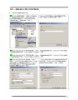OU – DELEGATE CONTROL
388
lượt xem 96
download
lượt xem 96
download
 Download
Vui lòng tải xuống để xem tài liệu đầy đủ
Download
Vui lòng tải xuống để xem tài liệu đầy đủ
I. Tạo OU(Organization Unit) B1 : Logon Administrator, Start, Programs, Administrative Tools, Active Directory Users and Computers, click chuột phải lên domx.com, New, Organizational Unit Trong cửa sổ New Object – Organizational Unit, trong ô Name : gõ THUCHANH, OK B2 : Click phải chuột lên OU THUCHANH, New, Organizational Unit , Trong cửa sổ New Object - Organizational Unit, trong ô Name : gõ Ketoan, OK B3 : Click phải chuột lên OU THUCHANH, New, Organizational Unit , Trong cửa sổ New Object - Organizational Unit, trong ô Name : gõ Nhansu, OK ...
Chủ đề:
Bình luận(0) Đăng nhập để gửi bình luận!

CÓ THỂ BẠN MUỐN DOWNLOAD